Photoshopの、ある特定ファイルだけコピペ出来ない
Illustratorのファイルに制作したオブジェクトをコピーして、Photoshop上にペーストしたら「コマンド ペーストを完了できません。ICCプロファイルが無効です。」というアラートが出てしまいました。
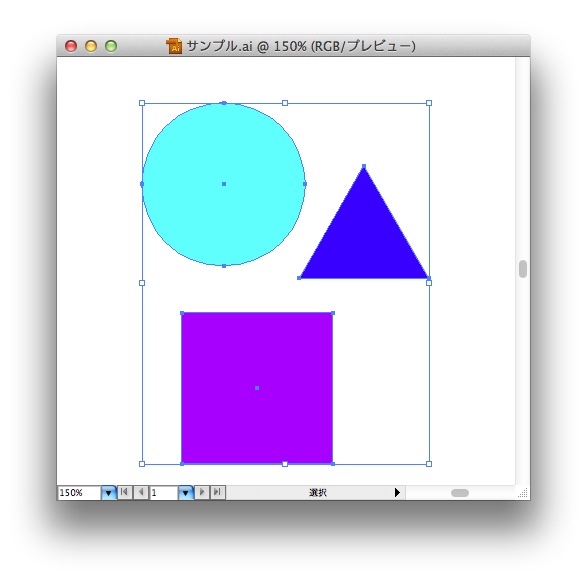
ファイルによってコピペできたり、できなかったり…。いろいろ調べてみましたが、「メモリ不足」だとか「Photoshopを再起動せよ」とか…私のケースではどれも当てはまりません。
なんとか自力で解決したので、その手順をメモします。
ICCプロファイル設定を変更して解決
解決手順は意外にカンタンでした。ペースト先のPhotoshopファイルの設定を変えるだけ。
まずは、ペーストしたいPhotoshopファイルを開いている状態で、「編集」>「プロファイルの指定」を選択します。
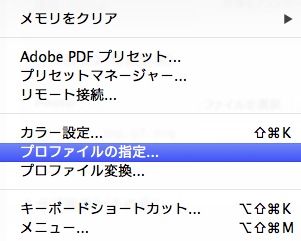
すると設定タブが表示されます。Illustratorのオブジェクトがコピー&ペーストできない場合は、「このドキュメントのカラーマネジメントを行わない」にラジオボタンがチェックされていました。
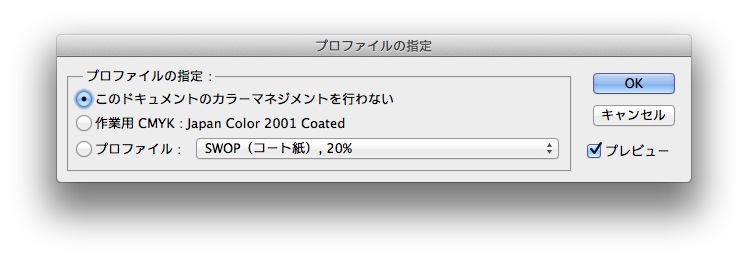
環境によってこの通りではないかもしれませんが、私の環境設定の場合は
- このドキュメントのカラーマネジメントを行わない
- 作業用CMYK:Japan Color 2001 Coated
- プロファイル:SWOP(コート紙),20%
設定タブに表示されており、
「作業用CMYK:Japan Color 2001 Coated」または「プロファイル:SWOP(コート紙),20%」にチェックを入れることで、コピペできるようになりました。
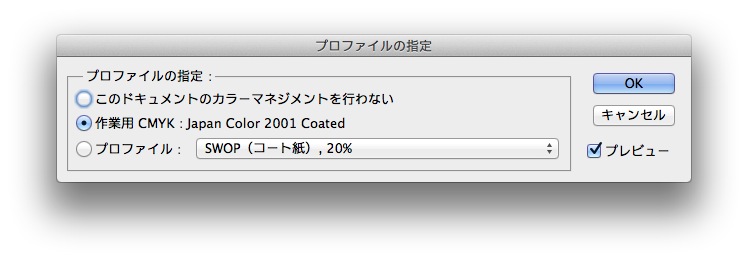
要は、コレのラジオボタンにチェックを入れてあげれば良かったことになりそうです。
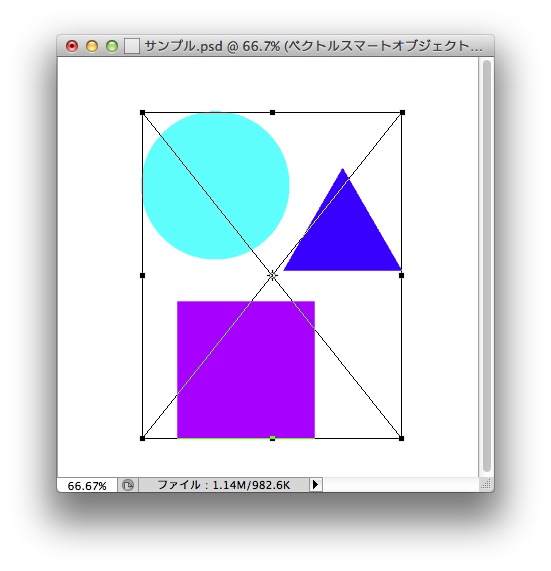
まとめ
上記対応でも、この解決法でうまくいかない場合もあるかもしれません。あくまでも私のケースとして参考にしてください。特に、PhotoshopやIllustratorのカラー設定によって、違いがありそうな気がします。

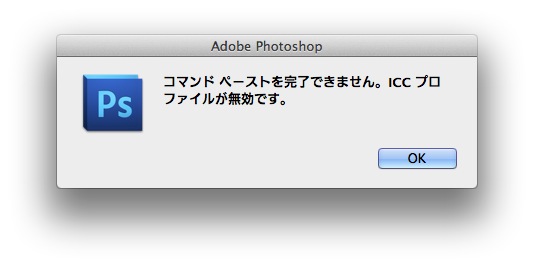


コメント